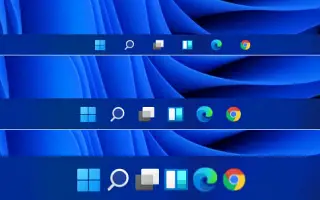Тази статия е ръководство за настройка с някои полезни екранни снимки за това как да промените размера на лентата на задачите в Windows 11.
Ако сте използвали Windows 10 и сте преминали към Windows 11, може да видите важни промени в менюто „Старт“ и лентата на задачите. Иконата се намира в центъра на лентата на задачите на Windows 11. Windows 11 също има ново меню „Старт“, което изглежда добре.
Мислили ли сте някога да промените размера на тези ленти на задачите на Windows 11? По подразбиране в Windows 11 не можете да промените размера на лентата на задачите, но можете да го промените, като редактирате системния регистър на Windows.
Как да промените размера на лентата на задачите в Windows 11 е представено по-долу. Продължете да превъртате, за да го проверите.
Промяна на размера (размера) на лентата на задачите в Windows 11
Тази статия описва някои прости стъпки, за да направите лентата на задачите на Windows 11 малка, средна и голяма.
Важно: В момента можете да промените размера на лентата на задачите на три размера: малък, среден (по подразбиране) и голям.
- Първо отворете диалоговия прозорец Изпълнение, като натиснете клавиша Windows + R на клавиатурата.
- В диалоговия прозорец Изпълнение въведете Regedit и натиснете бутона Enter.
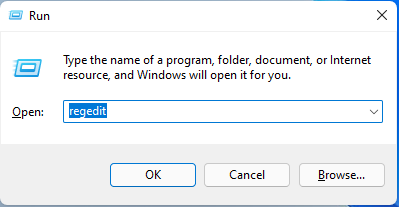
- Сега отидете до местоположението по-долу в редактора на системния регистър.
HKEY_CURRENT_USER\Software\Microsoft\Windows\CurrentVersion\Explorer\Advanced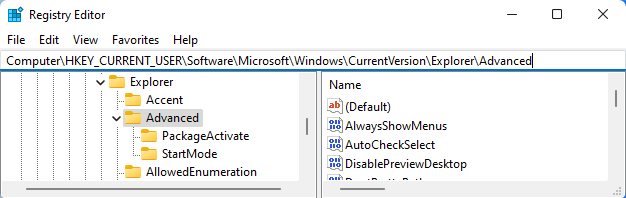
- Щракнете с десния бутон върху празно място и изберете New > DWORD (32-bit) Value в десния панел.
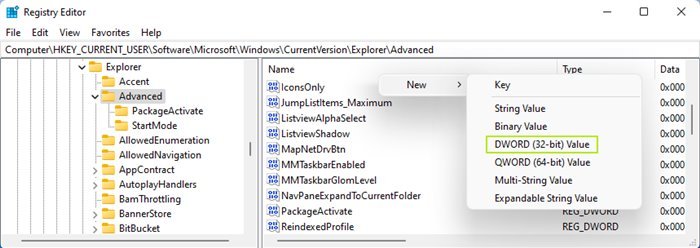
- Наименувайте новия Vale TaskbarSi .
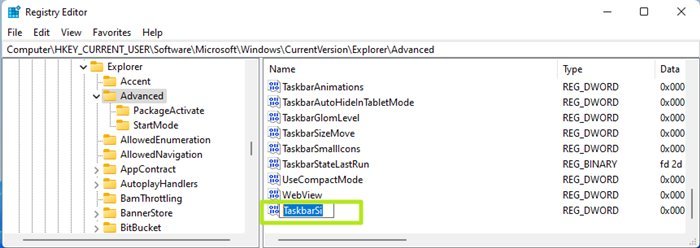
- Щракнете двукратно върху новосъздадената стойност и въведете едно от следните 0, 1 или 2 в полето за данни за стойността.
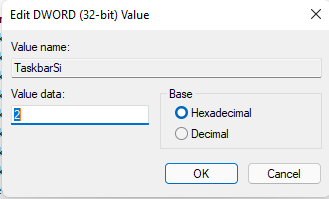
Важно: 0, 1, 2 представляват размера на лентата на задачите. 0 е малък, 1 е среден, 2 е голям. - Когато приключите, затворете редактора на системния регистър и рестартирайте компютъра си .
Настройката е завършена. След рестартиране новият размер на лентата на задачите ще влезе в сила.
По-горе разгледахме как да промените размера на лентата на задачите в Windows 11. Надяваме се, че тази информация ви е помогнала да намерите това, от което се нуждаете.